Hoe Brute Ratel verwijderen uit het besturingssysteem
TrojanOok bekend als: Brute Ratel post-exploitation toolkit
Doe een gratis scan en controleer of uw computer is geïnfecteerd.
VERWIJDER HET NUOm het volledige product te kunnen gebruiken moet u een licentie van Combo Cleaner kopen. Beperkte proefperiode van 7 dagen beschikbaar. Combo Cleaner is eigendom van en wordt beheerd door RCS LT, het moederbedrijf van PCRisk.
Wat is Brute Ratel?
Brute Ratel is een penetratietesttool gemaakt na reverse engineering van meerdere hoogwaardige Endpoint Detection and Response (EDR) en antivirus dynamic-link libraries (DLL's). Het is een post-exploitatie toolkit ontworpen om detectie door EDR en antivirus mogelijkheden te vermijden. De licentie kost $2500 per jaar voor één gebruiker.
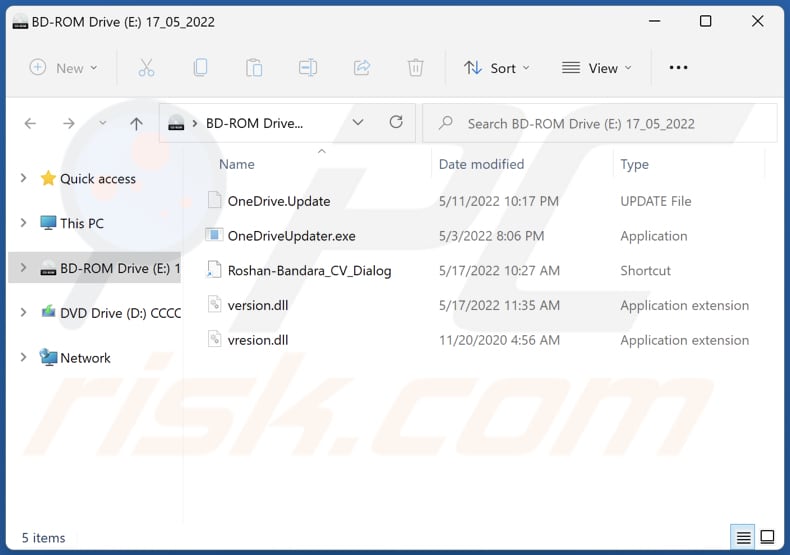
Brute Ratel in detail
Met Brute Ratel kunnen klanten "Badgers" op computers plaatsen. Die "Badgers" maken verbinding met de Command and Control-server die door de klanten wordt gecontroleerd en stellen hen in staat commando's uit te voeren of het resultaat van eerder uitgevoerde commando's te ontvangen.
Het is bekend dat de abonnees van Brute Ratel hiermee screenshots kunnen maken, x64 Shellcode kunnen laden, bestanden kunnen uploaden, downloaden en aanmaken, Windows systeemdiensten kunnen creëren, poorten kunnen scannen, kernel- of applicatie-gedefinieerde gebeurtenissen kunnen loggen, externe C2-kanalen kunnen creëren via legitieme webpagina's, en meer.
Potentiële klanten moeten worden geverifieerd voordat ze Brute Ratel kunnen gebruiken. Het wordt alleen verkocht aan geregistreerde bedrijven of personen met zakelijke e-mailadressen. Voor de verkoop van Brute Ratel wordt een handmatige verificatie uitgevoerd. Sommige cybercriminelen zijn er echter in geslaagd het verificatieproces te omzeilen door nepbedrijven te creëren en Brute Ratel te gebruiken als malwaredistributiemiddel.
| Naam | Brute Ratel post-exploitation toolkit |
| Type bedreiging | Trojan, password-stealing virus, banking malware, spyware. |
| Detectienamen (Roshan_CV.iso) | Avast (Win64:Malware-gen), Combo Cleaner (Trojan.Brutel.A), ESET-NOD32 (een variant van Win64/Agent.BMC), Kaspersky (Trojan.Win32.Agent.xapvcq), Microsoft (Trojan:Win32/BruteRatel!MSR), volledige lijst (VirusTotal) |
| Symptomen | Trojans zijn ontworpen om stiekem te infiltreren in de computer van het slachtoffer en stil te blijven, zodat er geen specifieke symptomen duidelijk zichtbaar zijn op een geïnfecteerde machine. |
| Verspreidingsmethodes | ISO-bestand met een kwaadaardig LNK-bestand (snelkoppeling) met een vals MS Office Word-pictogram. |
| Schade | Gestolen wachtwoorden en bankgegevens, identiteitsdiefstal, de computer van het slachtoffer toegevoegd aan een botnet, gegevensversleuteling, geldverlies. |
| Malware verwijderen (Windows) |
Om mogelijke malware-infecties te verwijderen, scant u uw computer met legitieme antivirussoftware. Onze beveiligingsonderzoekers raden aan Combo Cleaner te gebruiken. Combo Cleaner voor Windows DownloadenGratis scanner die controleert of uw computer geïnfecteerd is. Om het volledige product te kunnen gebruiken moet u een licentie van Combo Cleaner kopen. Beperkte proefperiode van 7 dagen beschikbaar. Combo Cleaner is eigendom van en wordt beheerd door RCS LT, het moederbedrijf van PCRisk. |
Meer over Brute Ratel
Het is bekend dat sommige cybercriminelen Brute Ratel hebben gebruikt als hulpmiddel om ransomware te verspreiden. Brute Ratel is zeer gevaarlijk (indien gebruikt voor kwaadaardige doeleinden) omdat het detectie door EDR- en antivirusoplossingen kan omzeilen. Ook kunnen bedreigingsactoren het gebruiken om opdrachten uit te voeren en de Brute Ratel verder te verspreiden.
Er is een andere post-exploitatietoolkit die voor hetzelfde doel wordt gebruikt, genaamd Cobalt Strike. Aangenomen kan worden dat cybercriminelen nu overstappen van Cobalt Strike op Brute Ratel en dat het aantal bedreigers dat misbruik maakt van deze tool toeneemt.
Hoe is Brute Ratel in mijn computer geïnfiltreerd?
Het is bekend dat Brute Ratel wordt verspreid via een ISO-bestand dat zich voordoet als curriculum vitae (CV). Dat ISO-bestand bevat een snelkoppelingsbestand met een vals Microsoft Word-pictogram. Brute Ratel wordt geïnstalleerd na een dubbelklik op het snelkoppelingsbestand (LNK/.lnk). Dat ISO-bestand bevat ook vier verborgen bestanden die niet zichtbaar zijn voor gebruikers die de weergave van verborgen bestanden niet hebben ingeschakeld. Die bestanden maken deel uit van de infectieketen.
Hoe vermijdt u e installatie van malware?
Open geen bijlagen en koppelingen in irrelevante e-mails die van verdachte (bijv. onbekende) adressen zijn verzonden. Denk eraan dat links/bestanden in dergelijke e-mails waarschijnlijk kwaadaardig zijn. Meestal zijn dergelijke e-mails vermomd als officiële/belangrijke mails van legitieme bedrijven of andere entiteiten.
Download ook software van officiële pagina's. Download het niet via/van P2P netwerken, downloaders van derden, torrent sites, etc. Update en activeer de geïnstalleerde software op de juiste manier - gebruik hiervoor hulpmiddelen van de officiële softwareontwikkelaars.
Als u denkt dat uw computer al geïnfecteerd is, raden we u aan een scan uit te voeren met Combo Cleaner Antivirus voor Windows om geïnfiltreerde malware automatisch te verwijderen.
Screenshot van het payload bestand ("Roshan-Bandara_CV_Dialog.lnk" - snelkoppeling) dat "OneDriveUpdater.exe" en "version.dll" bestanden uitvoert om Brute Ratel te laten droppen:
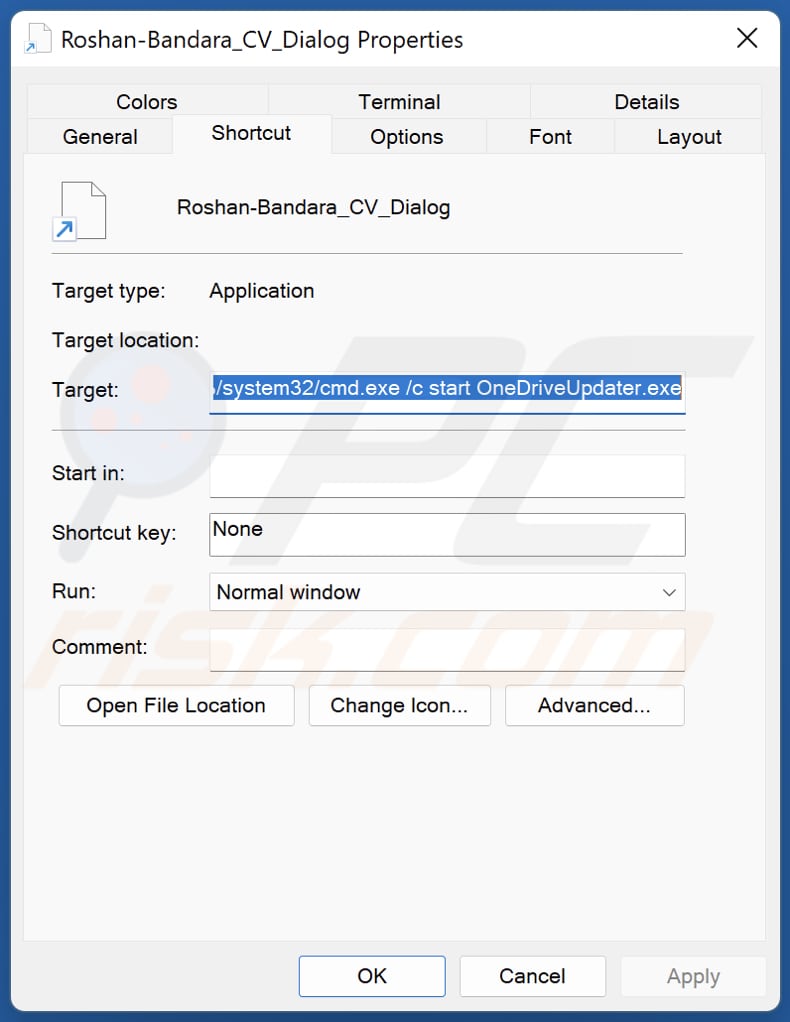
Onmiddellijke automatische malwareverwijdering:
Handmatig de dreiging verwijderen, kan een langdurig en ingewikkeld proces zijn dat geavanceerde computer vaardigheden vereist. Combo Cleaner is een professionele automatische malware verwijderaar die wordt aanbevolen om malware te verwijderen. Download het door op de onderstaande knop te klikken:
DOWNLOAD Combo CleanerDoor het downloaden van software op deze website verklaar je je akkoord met ons privacybeleid en onze algemene voorwaarden. Om het volledige product te kunnen gebruiken moet u een licentie van Combo Cleaner kopen. Beperkte proefperiode van 7 dagen beschikbaar. Combo Cleaner is eigendom van en wordt beheerd door RCS LT, het moederbedrijf van PCRisk.
Snelmenu:
- Wat is Brute Ratel?
- STAP 1. Handmatige verwijdering van Brute Ratel malware.
- STAP 2. Controleer of uw computer schoon is.
Hoe verwijdert u malware handmatig?
Het handmatig verwijderen van malware is een ingewikkelde taak - meestal is het het beste om antivirus- of anti-malwareprogramma's dit automatisch te laten doen. Om deze malware te verwijderen adviseren wij het gebruik van Combo Cleaner Antivirus voor Windows.
Als u malware handmatig wilt verwijderen, is de eerste stap het identificeren van de naam van de malware die u probeert te verwijderen. Hier is een voorbeeld van een verdacht programma dat draait op de computer van een gebruiker:

Als u de lijst met programma's die op uw computer draaien hebt gecontroleerd, bijvoorbeeld met behulp van taakbeheer, en een programma hebt geïdentificeerd dat er verdacht uitziet, moet u doorgaan met deze stappen:
 Download een programma genaamd Autoruns. Dit programma toont auto-start toepassingen, register en bestandssysteem locaties:
Download een programma genaamd Autoruns. Dit programma toont auto-start toepassingen, register en bestandssysteem locaties:

 Herstart uw computer in de veilige modus:
Herstart uw computer in de veilige modus:
Windows XP en Windows 7 gebruikers: Start uw computer op in veilige modus. Klik op Start, klik op Afsluiten, klik op Opnieuw opstarten, klik op OK. Druk tijdens het opstarten van de computer meerdere keren op de F8-toets op uw toetsenbord totdat u het menu Geavanceerde opties van Windows ziet en selecteer vervolgens Veilige modus met netwerkmogelijkheden in de lijst.

Video die laat zien hoe u Windows 7 opstart in "Veilige modus met netwerkmogelijkheden":
Windows 8 gebruikers: Start Windows 8 is Veilige modus met netwerkmogelijkheden - Ga naar het Windows 8 Startscherm, typ Geavanceerd, selecteer in de zoekresultaten Instellingen. Klik op Geavanceerde opstartopties, selecteer in het geopende venster "Algemene pc-instellingen" Geavanceerd opstarten.
Klik op de knop "Nu opnieuw opstarten". Uw computer zal nu opnieuw opstarten in het menu "Geavanceerde opstartopties". Klik op de knop "Problemen oplossen" en vervolgens op de knop "Geavanceerde opties". Klik in het scherm met geavanceerde opties op "Opstartinstellingen".
Klik op de knop "Opnieuw opstarten". Uw PC zal opnieuw opstarten in het scherm Opstartinstellingen. Druk op F5 om op te starten in veilige modus met netwerkmogelijkheden.

Video die laat zien hoe u Windows 8 opstart in "Veilige modus met netwerkmogelijkheden":
Windows 10 gebruikers: Klik op het Windows logo en selecteer het Power icoon. In het geopende menu klikt u op "Herstarten" terwijl u de "Shift"-toets op uw toetsenbord ingedrukt houdt. In het venster "een optie kiezen" klikt u op "Problemen oplossen", vervolgens selecteert u "Geavanceerde opties".
Selecteer in het menu "Geavanceerde opties" "Opstartinstellingen" en klik op de knop "Opnieuw opstarten". In het volgende venster moet u op de toets "F5" op uw toetsenbord klikken. Dit zal uw besturingssysteem opnieuw opstarten in veilige modus met netwerkmogelijkheden.

Video die laat zien hoe u Windows 10 opstart in "Veilige modus met netwerkmogelijkheden":
 Pak het gedownloade archief uit en voer het Autoruns.exe bestand uit.
Pak het gedownloade archief uit en voer het Autoruns.exe bestand uit.

 In de Autoruns toepassing, klik op "Opties" bovenaan en verwijder het vinkje bij "Verberg lege locaties" en "Verberg Windows Entries" opties. Klik na deze procedure op het pictogram "Vernieuwen".
In de Autoruns toepassing, klik op "Opties" bovenaan en verwijder het vinkje bij "Verberg lege locaties" en "Verberg Windows Entries" opties. Klik na deze procedure op het pictogram "Vernieuwen".

 Bekijk de lijst die door de Autoruns-toepassing wordt verstrekt en zoek het malwarebestand dat u wilt verwijderen.
Bekijk de lijst die door de Autoruns-toepassing wordt verstrekt en zoek het malwarebestand dat u wilt verwijderen.
U moet het volledige pad en de naam ervan opschrijven. Merk op dat sommige malware procesnamen verbergt onder legitieme Windows procesnamen. In dit stadium is het zeer belangrijk om te voorkomen dat systeembestanden worden verwijderd. Nadat u het verdachte programma hebt gevonden dat u wilt verwijderen, klikt u met de rechtermuisknop op de naam en kiest u "Verwijderen".
Nadat u de malware hebt verwijderd via de Autoruns-toepassing (dit zorgt ervoor dat de malware niet automatisch wordt uitgevoerd bij het volgende opstarten van het systeem), moet u zoeken naar de naam van de malware op uw computer. Zorg ervoor dat u verborgen bestanden en mappen inschakelt voordat u verder gaat. Als u de bestandsnaam van de malware vindt, moet u deze verwijderen.
Herstart uw computer in de normale modus. Het volgen van deze stappen zou alle malware van uw computer moeten verwijderen. Merk op dat het handmatig verwijderen van bedreigingen geavanceerde computervaardigheden vereist. Als u niet over deze vaardigheden beschikt, laat het verwijderen van malware dan over aan antivirus- en anti-malwareprogramma's.
Deze stappen werken mogelijk niet bij geavanceerde malware-infecties. Zoals altijd is het beter om infectie te voorkomen dan te proberen malware later te verwijderen. Om uw computer veilig te houden, installeert u de laatste updates van het besturingssysteem en gebruikt u antivirussoftware. Om er zeker van te zijn dat uw computer vrij is van malware-infecties, raden wij u aan uw computer te scannen met Combo Cleaner Antivirus voor Windows.
Veelgestelde vragen (FAQ)
Wat zijn de grootste problemen die malware kan veroorzaken?
Dat hangt af van het type malware. In de meeste gevallen veroorzaakt het gegevensverlies, geldverlies, identiteitsdiefstal, verlies van persoonlijke accounts, trage computerprestaties, problemen met privacy, veiligheid bij het browsen, enz.
Wat is het doel van Brute Ratel?
Brute Ratel is een tool voor penetratietests die Endpoint Detection and Response (EDR) en antivirusmogelijkheden omzeilt. Cybercriminelen kunnen het voor verschillende doeleinden gebruiken, zoals het injecteren van malware, het stelen van gevoelige informatie, het bespioneren van slachtoffers, enz. Het is echter niet de bedoeling dat het wordt gebruikt voor illegale activiteiten.
Hoe is malware in mijn computer geïnfiltreerd?
Het installeert zich op computers via een ISO-bestand dat een snelkoppelingsbestand (LNK) bevat met een vals Microsoft Word-pictogram. Brute Ratel installeert zich na het dubbelklikken op dat snelkoppelingsbestand. Het is belangrijk om te vermelden dat het bovengenoemde ISO-bestand vermomd is als een of ander cv (curriculum vitae). Cybercriminelen kunnen uiteindelijk andere distributietechnieken gebruiken, zoals nep-softwarekrakers, schadelijke MS Office-documenten, enz.
Beschermt Combo Cleaner mij tegen malware?
Combo cleaner kan bijna alle bekende malware detecteren. Het voert een systeemscan uit en verwijdert alle gedetecteerde bedreigingen. Computers die geïnfecteerd zijn met high-end malware moeten worden gescand met een volledige scan om malware te detecteren die zich diep in het besturingssysteem verstopt.
Delen:

Tomas Meskauskas
Deskundig beveiligingsonderzoeker, professioneel malware-analist
Ik ben gepassioneerd door computerbeveiliging en -technologie. Ik ben al meer dan 10 jaar werkzaam in verschillende bedrijven die op zoek zijn naar oplossingen voor computertechnische problemen en internetbeveiliging. Ik werk sinds 2010 als auteur en redacteur voor PCrisk. Volg mij op Twitter en LinkedIn om op de hoogte te blijven van de nieuwste online beveiligingsrisico's.
Het beveiligingsportaal PCrisk wordt aangeboden door het bedrijf RCS LT.
Gecombineerde krachten van beveiligingsonderzoekers helpen computergebruikers voorlichten over de nieuwste online beveiligingsrisico's. Meer informatie over het bedrijf RCS LT.
Onze richtlijnen voor het verwijderen van malware zijn gratis. Als u ons echter wilt steunen, kunt u ons een donatie sturen.
DonerenHet beveiligingsportaal PCrisk wordt aangeboden door het bedrijf RCS LT.
Gecombineerde krachten van beveiligingsonderzoekers helpen computergebruikers voorlichten over de nieuwste online beveiligingsrisico's. Meer informatie over het bedrijf RCS LT.
Onze richtlijnen voor het verwijderen van malware zijn gratis. Als u ons echter wilt steunen, kunt u ons een donatie sturen.
Doneren
▼ Toon discussie